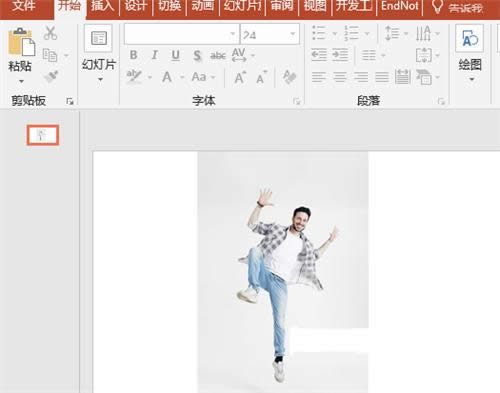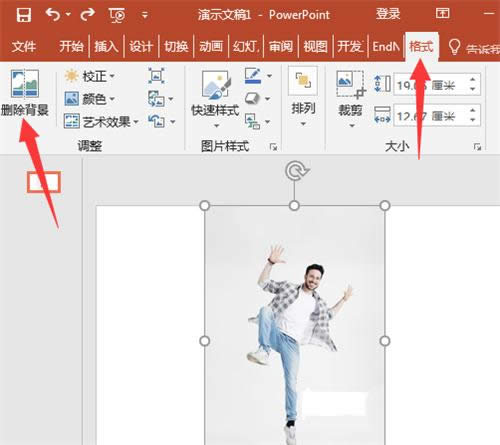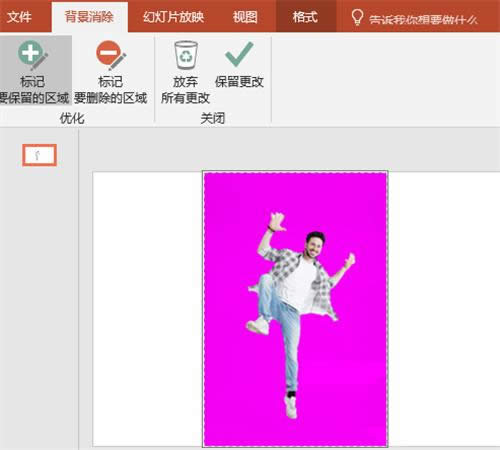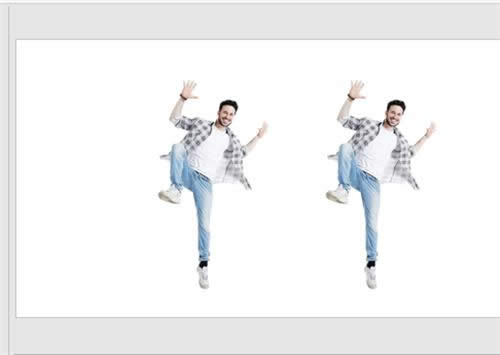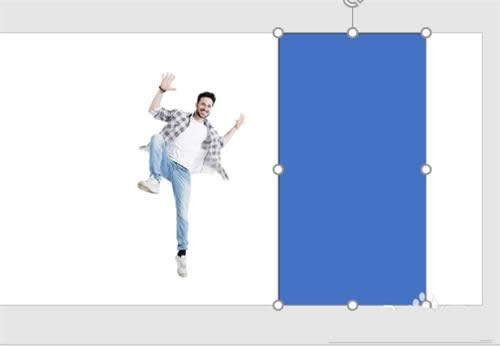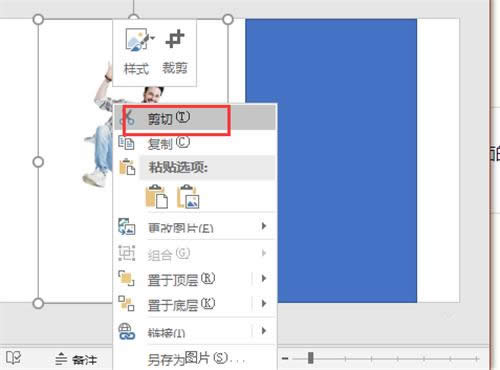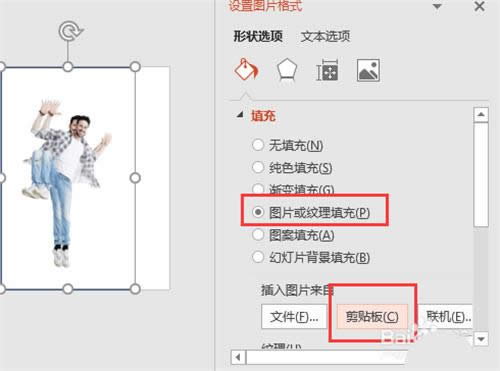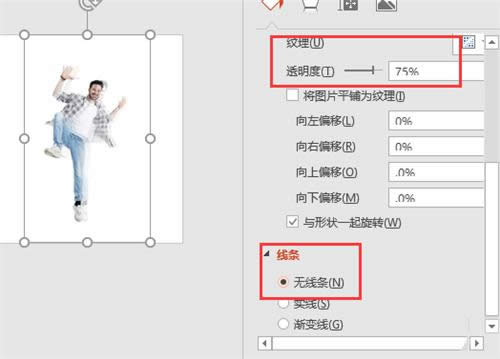ppt自制双重曝光效果的办法
发布时间:2022-01-05 文章来源:xp下载站 浏览: 24
|
软件是一系列按照特定顺序组织的计算机数据和指令的集合。一般来讲软件被划分为编程语言、系统软件、应用软件和介于这两者之间的中间件。硬件是“计算机硬件”的简称。与“软件”相对,电子计算机系统中所有实体部件和设备的统称。 相信大家都见过一种照片的效果,双重曝光,有没有感觉很好看。现在和大家分享一个不用特殊软件只用ppt就能做出双重曝光效果的方法,需要的朋友可以看一下哦!
1、首先,准备好素材,也就是你需要做双重曝光的图片。最好是纯色背景的。
2、打开PPT,并打开图片。
3、选中图片,点击格式——删除背景,进行抠图。
ppt制作双重曝光效果
4、将刚才抠好图的图片复制一下,然后在其中一张图片上覆盖一个形状,形状大小要跟图片一致哦。
ppt制作双重曝光效果
5、选中左边的图片,右键选择剪切,然后选中右边的形状,设置形状格式,点击填充,选择图片或纹理下面的剪贴板。
ppt制作双重曝光效果
6、然后设置透明度到你需要的程度,比如75%,将线条设置为无线条,然后移动至合适的位置,就完成啦!
以上就是利用ppt制作图片双重曝光效果的方法,是不是非常简便啊!可以试试手哦!如果此教程有帮助到你,记得继续关注下载之家,还有大量ppt教程可以学习哦! 硬件是实在的,有模有样的。软件是程序性的。是一系列的指令。有了软件,硬件才会实现更丰富的功能。 |
本文章关键词: ppt自制双重曝光效果的办法_PowerPoint专区
相关文章
本类教程排行
系统热门教程
本热门系统总排行